목록 리스트
컴퓨터에서 화면을 캡처하거나, 게임 플레이를 녹화하거나, 다른 화면 녹화 활동을 쉽게 할 수 있도록 도와주는 화면 녹화 프로그램이 많이 있습니다. 그러나 녹화 후 캡처한 비디오 파일에는 항상 워터마크가 있습니다. 때로는 그 워터마크 때문에 짜증이 날 수 있으며, 이로 인해 비디오가 거의 쓸모없게 됩니다. 그렇다면 이 문제를 어떻게 해결해야 할까요?
문제를 해결하려면 워터마크 없는 무료 화면 레코더만 있으면 됩니다. 따라서 모든 기능을 갖춘 워터마크 없는 무료 화면 레코더 14개를 소개해 드리겠습니다. 이제 계속 읽어서 필요에 가장 잘 맞는 것을 찾으세요.
워터마크 없는 화면 녹화 프로그램 14가지 비교 분석
워터마크 없는 뛰어난 화면 녹화 프로그램을 선택하기 위해 다음 모두 스크린 레코더를 테스트했습니다. 저희는 테스트 결과에 따라 다음 14개의 화면 녹화 프로그램을 선택했습니다. 그것들은 다음과 같습니다:
| 프로그램 | 워터마크 없음 | 시간 제한 없음 | 녹화 품질 | 난이도 |
|---|---|---|---|---|
| EaseUS RecExperts 🔥🔥 | ✅ | ✅ | ⭐⭐⭐⭐⭐ | 매우 쉬움 |
| OBS 스튜디오 | ✅ | ✅ | ⭐⭐⭐⭐ | 어려움 |
| 액티브프레젠터 | ✅ | ❌ | ⭐⭐⭐⭐ | 중간 |
| 아이스크림 화면 레코더 | ✅ | ❌ | ⭐⭐⭐ | 중간 |
| 스크린캐스트-오-매틱 | ✅ | ❌ | ⭐⭐⭐⭐ | 중간 |
| 타이니테이크 | ✅ | ✅ | ⭐⭐⭐ | 쉬움 |
| Free Cam | ✅ | ❌ | ⭐⭐ | 쉬움 |
| ShareX | ✅ | ✅ | ⭐⭐⭐ | 중간 |
| 프랩스 | ✅ | ❌ | ⭐⭐⭐ | 쉬움 |
| VLC 미디어 플레이어 | ✅ | ✅ | ⭐⭐ | 쉬움 |
| 윈도우 10 게임 DVR | ✅ | ❌ | ⭐⭐⭐ | 쉬움 |
| 퀵타임 플레이어 | ✅ | ✅ | ⭐⭐⭐ | 쉬움 |
| 스크린캐스팅 | ✅ | ❌ | ⭐⭐⭐ | 중간 |
| 스크린캠 | ✅ | ❌ | ⭐⭐⭐ | 중간 |
1. EaseUS RecExperts (Windows 및 Mac)
여기서 저희는 화면 녹화를 돕는 워터마크 없는 훌륭한 무료 화면 녹화 프로그램인 EaseUS RecExperts를 보여드리겠습니다. Windows와 macOS 컴퓨터 모두에서 완벽하게 실행될 수 있습니다.
이 동영상 녹화 프로그램을 사용하면 몇 번의 간단한 클릭으로 화면이나 라이브 스트림을 쉽게 캡처하여 녹화된 비디오를 소셜 미디어 플랫폼에 빠르게 공유할 수 있습니다. 또한, 회의와 라이브 스트림을 캡처하는 데 가장 적합한 녹화 시간을 설정할 수 있습니다.
기본 녹화 옵션 외에도 이 시간 제한 없는 화면 녹화 프로그램은 이전에 설정한 파일 크기 또는 녹화 시간에 따라 녹화를 자동으로 분할합니다. 또한 녹화는 특정 시간, 기간 또는 특정 파일 크기에 자동으로 중지될 수 있습니다. 완료되면 워터마크 없는 PC용 화면 녹화 프로그램을 사용하여 품질을 향상시키거나 파일을 편집하는 등의 작업을 할 수 있습니다.
EaseUS RecExperts 워터마크 없는 화면 레코더
- 녹화된 영상을 MP4, GIF, M4A 등으로 저장
- 한 번의 클릭으로 Mac 내부 오디오 녹음
- 화면 및 오디오 녹화에는 시간 제한이 없음
- 고품질 출력으로 비디오 및 오디오 녹음
- 스케줄 녹화
2. OBS Studio (Windows 및 Mac)
OBS Studio는 동영상 녹화 및 라이브 스트리밍을 위한 무료 오픈 소스 화면 레코더로 워터마크 없이 쉽게 화면을 녹화할 수 있습니다. 이 무료 화면 녹화 프로그램은 고성능으로 비디오 또는 오디오를 캡처 및 믹싱 할 수 있으며 Windows 캡처, 이미지, 텍스트, 웹캠, 캡처 카드 등을 포함한 여러 소스로 구성된 장면을 만들 수 있습니다. 또한 방송 또는 녹화의 모든 측면을 조정할 수 있는 다양한 구성 옵션에 액세스 할 수 있습니다.
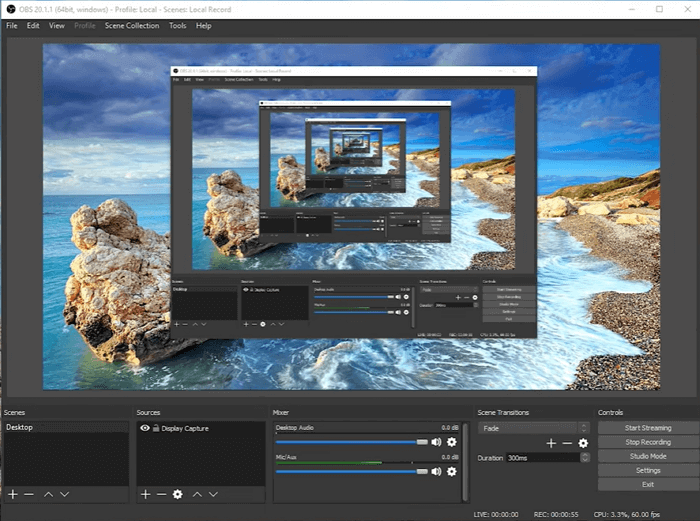
장점
- Windows, macOS 및 Linux와 호환
- 완전 무료이며 오픈 소스
- 다양하고 사용자 정의 가능한 전환 지원
- 뛰어난 오디오 및 비디오 편집 지원
단점
- 초보자에게는 약간 복잡함
3. ActivePresenter (Windows 및 Mac)
ActivePresenter는 Windows 및 Mac 사용자를 위한 워터마크가 없는 또 다른 스크린 레코더입니다. 화면, 웹캠, 마이크 및 장치를 녹음 할 수 있습니다. 이를 사용하면 화면을 풀 모션 비디오로 녹화하고 추가 편집을 위해 슬라이드에 삽입 할 수 있습니다. 또한 워터마크가 없는 이 화면 녹화 프로그램은 자르기, 분할, 벌링 등 많은 비디오 편집 도구를 제공합니다. 이 올인원 소프트웨어로 비디오를 녹화하고 편집 할 수 있습니다.
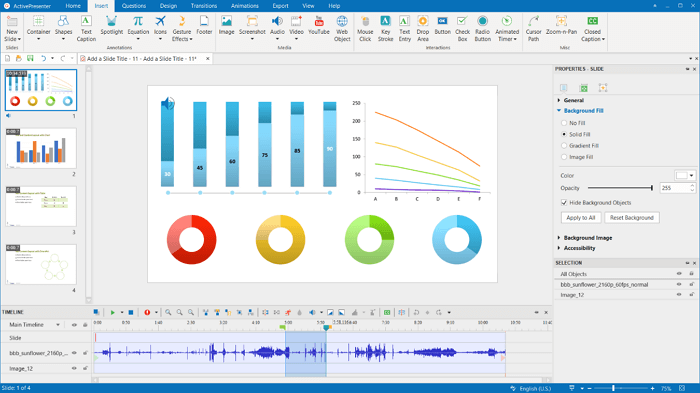
장점
- Windows, macOS 및 Android와 호환
- 스마트 화면 캡처
- 기본 및 고급 오디오 및 비디오 편집 도구
단점
- 초보자에게는 약간 복잡함
4. Icecream Scream Recorder (Windows, macOS 및 Android)
Icecream Scream Recorder은 워터마크가 없는 사용하기 쉬운 PC 용 무료 스크린 레코더로, 화면의 모든 영역을 녹화할 수 있습니다. 이를 사용하여 좋아하는 게임, 웨비나, 라이브 스트리밍 오디오 또는 비디오, Skype 통화 등을 녹화할 수 있습니다. 또한이 무료 레코더를 사용하면 오디오 및 웹캠과 함께 화면을 동시에 녹화할 수 있습니다.
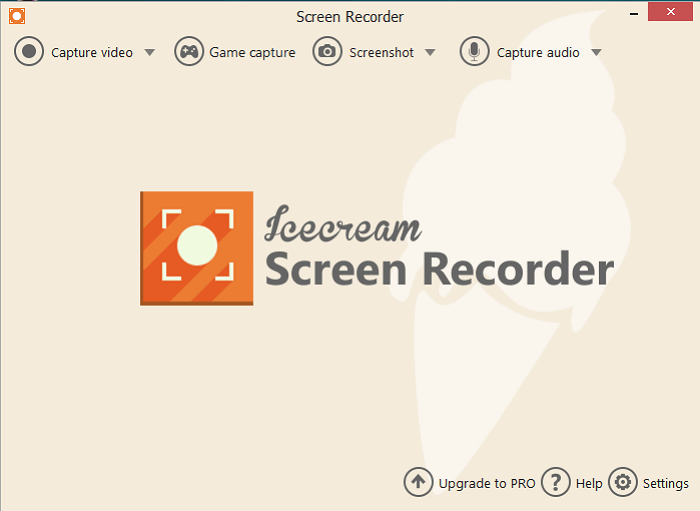
장점
- Windows, macOS 및 Android와 호환
- 화면, 웹캠, 오디오 및 게임 플레이의 모든 영역을 녹화
- 녹화 내용을 YouTube, Dropbox 및 Google Drive에 직접 업로드
단점
- 무료 버전에서 5분만 녹화 지원
5. Screencast-O-Matic (Windows 및 macOS)
Screencast-O-Matic은 워터마크가 없는 멋진 스크린 레코더로 화면을 쉽게 녹화할 수 있습니다. 이 화면 녹화 프로그램을 사용하면 필요에 따라 전체 화면 또는 지정 영역을 녹화하고 웹캠을 추가하고 내레이션을 사용하여 비디오를 사용자 지정할 수 있습니다. 또한 녹화한 비디오를 YouTube에 쉽게 업로드 할 수 있는 방법을 제공합니다. 더 많은 기능이 필요한 경우 출력 비디오에 워터마크를 추가하지 않는 유료 버전을 사용해 볼 수 있습니다.
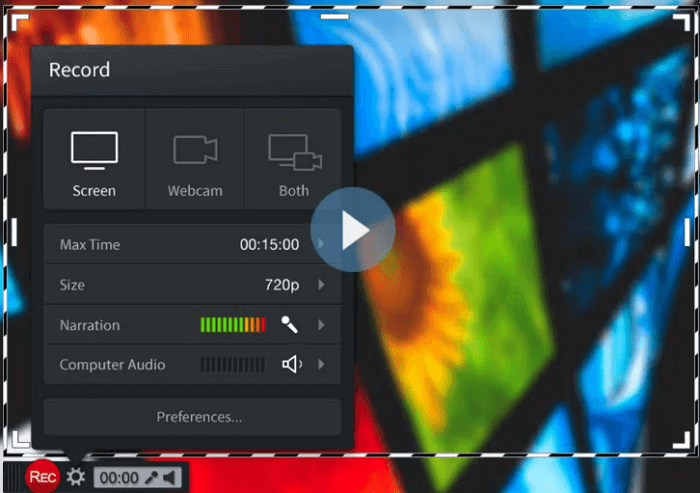
장점
- 간단하고 사용하기 쉬움
- 확대 / 축소, 텍스트 및 이미지 추가
- SNS 공유
단점
- 윈도우 버전에서만 컴퓨터 오디오 녹음 지원
6. TinyTake (Windows 및 macOS)
TinyTake는 Windows 및 Mac 사용자 모두를 위한 무료 화면 캡처 및 비디오 녹화 소프트웨어입니다. 워터마크가 없는 이 무료 PC 화면 녹화 프로그램을 사용하면 화면에서 이미지와 비디오를 녹화할 수 있을뿐만 아니라 웹캠에서 비디오를 녹화할 수도 있습니다. 녹화 후 몇 분 안에 댓글을 추가하고 이러한 비디오 또는 오디오 파일을 다른 사람들과 공유 할 수 있습니다.
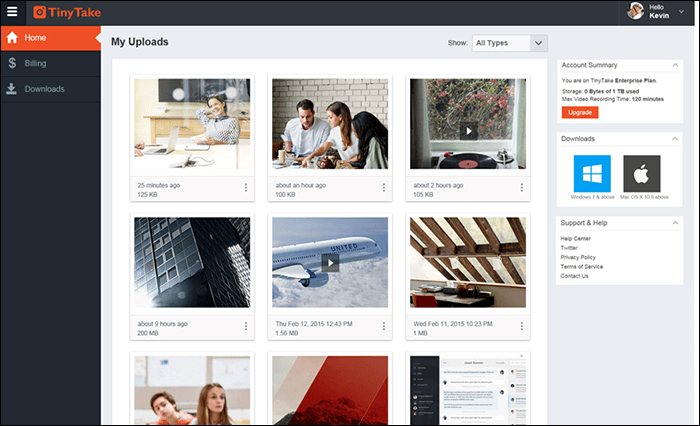
장점
- 선택한 영역, 창 또는 전체 화면 녹화
- 스크린 샷과 비디오를 클라우드에 저장
- 기존 이미지 열기, 주석 달기 및 공유
단점
- 화면에 비디오 녹화(최대 120분)
7. Free Cam (Windows)
Free Cam은 워터마크 없이 컴퓨터에서 동영상을 녹화하는 데 도움이되는 또 다른 무료 스크린 레코더입니다. 화면을 캡처하는 동안 마우스 커서를 강조 표시하고 마우스 클릭을 켜서 중요한 세부 정보와 단계를 강조 할 수 있습니다. 이 무료 화면 녹화 프로그램을 사용하면 760p 비디오를 매끄럽게 녹화할 수 있습니다. 비디오 품질을 향상 시키려면 프로 버전으로 업그레이드 할 수 있습니다. 화면 캡처 외에도 필요에 따라 마이크 또는 시스템 사운드를 녹음하도록 선택할 수 있습니다.
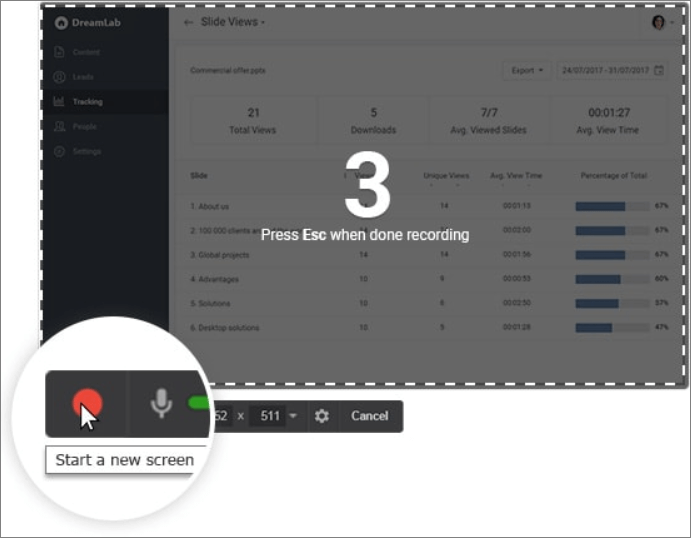
장점
- 필요에 따라 전체 또는 일부 화면 녹화
- 배경 소음을 제거하고 오디오 다듬기
- 기본 편집 도구
단점
- Windows 버전만 지원
8. ShareX (Windows)
ShareX는 시장에서 워터마크가 없는 인기 있는 PC 용 무료 스크린 레코더 중 하나입니다. 이 소프트웨어를 사용하면 전체 화면, 특정 창 또는 선택한 영역으로 화면을 녹화할 수 있습니다. 출력 비디오는 고품질로 컴퓨터에 저장됩니다. 또한 무제한 기능없이 빠르게 화면을 녹화하는 기능이 있습니다. 이 오픈 소스 스크린 레코더 는 좋은 옵션이 될 수 있습니다.
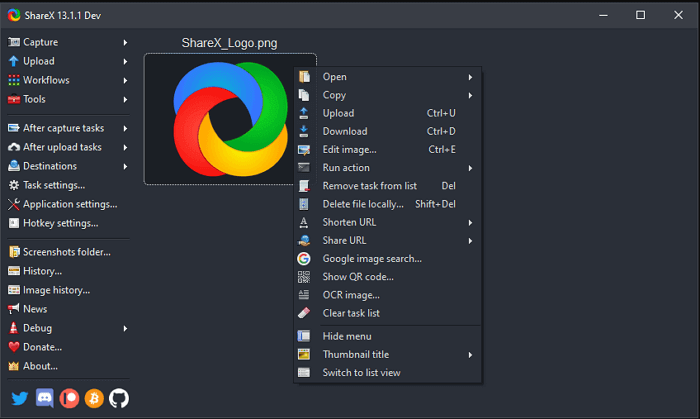
장점
- 무료 및 오픈 소스
- 파일 크기 및 시간 제한 없음
- 녹화 된 비디오 및 오디오를 YouTube 또는 기타 플랫폼에 직접 업로드
단점
- UI 복잡함
9. 프랩스 (Windows)
Fraps는 워터마크가 없는 PC용 놀라운 화면 녹화기로, 비디오 캡처에서 전문적으로 작동합니다. 비디오 튜토리얼을 만들든, 스트리밍 동영상을 녹화하든, 스크린호스트를 하든, 이 Windows 화면 녹화기를 항상 모든 작업에 사용할 수 있습니다.
이 소프트웨어의 가장 큰 장점 중 하나는 녹화하는 동안 화면 모서리에 초당 몇 프레임이 생성되는지 표시하고, 초당 1~120프레임 사이에서 필요에 맞게 FPS를 조절할 수 있다는 것입니다!

장점
- 화면, 웹캠, 오디오까지 녹화
- 워터마크 및 지연 없이 게임 플레이 녹화
- 최대 7680x4800의 오디오 및 비디오 녹화
단점
- UI 오래됨
10. VLC 미디어 플레이어 (Windows, macOS 또는 Linux)
앞서 언급한 OBS 외에도 워터마크 없이 화면을 녹화할 수 있는 오픈소스 화면 녹화 프로그램이 있는데, 바로 VLC 미디어 플레이어입니다.
Windows, macOS 또는 Linux 컴퓨터를 사용하든, 이 프리웨어를 사용하면 간단한 클릭으로 고해상도 화면 녹화 활동을 시작할 수 있습니다. 다른 프로그램과 달리 VLC는 완전히 무료로 사용할 수 있으며 녹화에 워터마크를 남기지 않습니다.
마지막으로, 시간 제한 없이 컴퓨터에서 무엇이든 녹화하는 데 사용할 수 있습니다. 결론적으로, VLC는 거의 모든 사용자에게 워터마크가 없는 무료 무제한 시간 화면 녹화기입니다.

장점
- 크로스 플랫폼 화면 녹화 프로그램
- 녹화 시간 제한 없음
- 다양한 파일 형식으로 녹화 내보내기
단점
- 기본 화면 녹화 옵션만 지원
11. Windows 10 게임 DVR (Windows)
Windows 10 PC를 사용하는 경우 Windows 10 Game DVR은 워터마크 없이 사용할 수 있는 좋은 스크린 레코더입니다. 주로 사용자가 좋아하는 게임 플레이를 녹화할 수 있도록 설계되었지만 원하는 경우 강의, 팟 캐스트, 화상 통화 등을 포함하여 컴퓨터 화면에있는 모든 것을 녹화하는 데 사용할 수도 있습니다. 가장 중요한 것은 윈도우 내장 화면 녹화 프로그램이며 타사 소프트웨어를 다운로드하거나 설치할 필요가 없습니다.
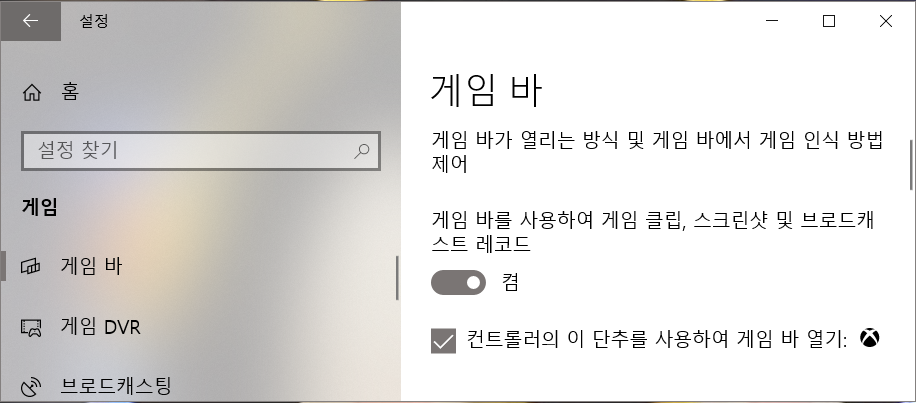
장점
- 완전 무료이며 사용하기 쉬움
- 직관적인 편집 도구
단점
- 많은 녹음 모드를 제공 안 함
- Windows 10 컴퓨터에서만 작동
12. QuickTime Player ( Mac)
QuickTime Player는 Mac 사용자를 위한 다기능 미디어 플레이어입니다. 사실 그것은 플레이어 일뿐만 아니라 스크린 레코더입니다. 이 무료 화면 캡처는 화면에서 일어나는 일을 기록하고 공유하고 워터마크가 없는 비디오 파일로 저장할 수 있도록 도와줍니다. 레코딩에 만족하면 도구를 사용하여 비디오를 저장하거나 YouTube, Facebook 등과 같은 소셜 미디어 플랫폼에 공유 할 수 있습니다. 가장 중요한 것은이 프로그램이 Mac 컴퓨터에 내장되어 있으므로 다운로드가 필요하지 않습니다.
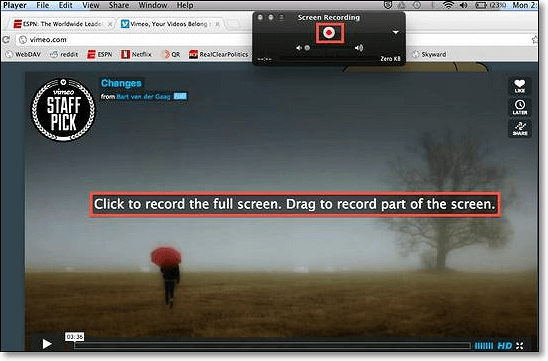
장점
- 오디오 또는 화면을 빠르게 녹화
- 편집 도구
단점
- 제한된 기능
- 내부 시스템 사운드를 녹음하려면 타사 소프트웨어가 필요
13. Screencastify (Chrome)
Screencastify는 워터마크가 없는 온라인 Chrome 스크린 레코더입니다. 몇 초 만에 동영상을 녹화, 편집 및 공유 할 수 있습니다. Screencastify를 사용하면 몇 번의 간단한 클릭만으로 데스크탑, 브라우저 탭 및 웹캠까지 녹화할 수 있습니다. 화면을 녹화하는 동안 마이크를 사용하여 녹화에 나레이션을 추가하거나 녹화 된 비디오에 웹캠을 포함 할 수 있습니다. 완료되면 동영상에 텍스트를 유연하게 병합, 자르기, 트리밍 및 추가 할 수 있는 옵션을 제공 한 다음 풀 HD 해상도로 내보낼 수 있습니다.
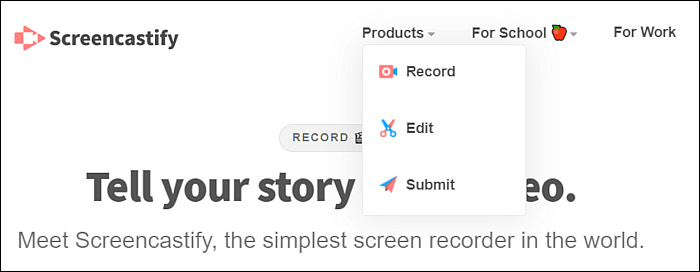
장점
- 데스크탑, 브라우저 및 웹캠을 녹화
- MP4, MP3 또는 GIF로 내보내기
- 풀 HD 해상도로 비디오 녹화
- 몇 가지 기본 비디오 편집 도구 제공
단점
- 각 비디오를 5분씩만 녹화 지원
14. ScreenCam (Android)
ScreenCam은 안드로이드 사용자를 위한 워터마크 없는 최고의 화면 녹화 앱 중 하나입니다. 루트 권한 없이 화면을 캡처하고 안드로이드 폰에서 작동할 수 있습니다. 녹화하는 동안 화면과 함께 오디오를 녹화하여 녹화를 더욱 인상적으로 만들 수 있습니다. 그 외에도 해상도, 프레임 및 비트레이트를 변경하여 필요에 따라 고품질 비디오 녹화를 할 수 있습니다. 안드로이드 사용자라면 이 앱이 도움이 될 것입니다.
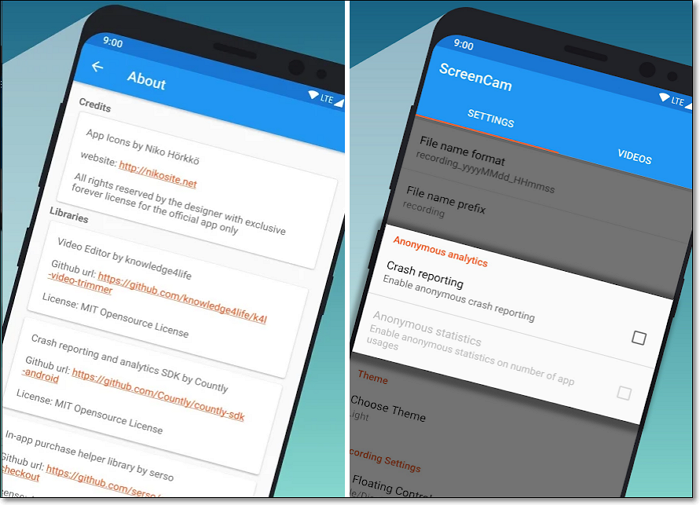
장점
- 루팅이 필요없음
- 애플리케이션에 광고가 없음
- 비트레이트/해상도/FPS 조정 옵션 제공
- 오디오와 동시에 화면 녹화
단점
- 편집 도구 없음
Windows 및 Mac에서 화면을 녹화하는 방법
여기에서는 EaseUS RecExperts를 사용하여 윈도우 또는 맥북에서 화면을 녹화하는 가장 자세한 단계별 가이드를 소개합니다. 녹화를 시작하려면 아래 버튼을 눌러 다운로드하십시오.
1. Windows에서 화면 녹화 방법
1단계. EaseUS RecExperts를 실행하고 녹화 설정을 조정합니다.
녹화를 시작하기 전에 오른쪽 상단 모서리에 있는 메뉴 아이콘(세 개의 가로줄)을 클릭하여 설정을 선택하고 개인화할 수 있습니다. 여기서 저장 위치, 동영상 형식, 프레임 속도, 오디오 형식 및 기타 기본 설정을 변경할 수 있으며, 모든 변경 사항은 자동으로 저장됩니다.
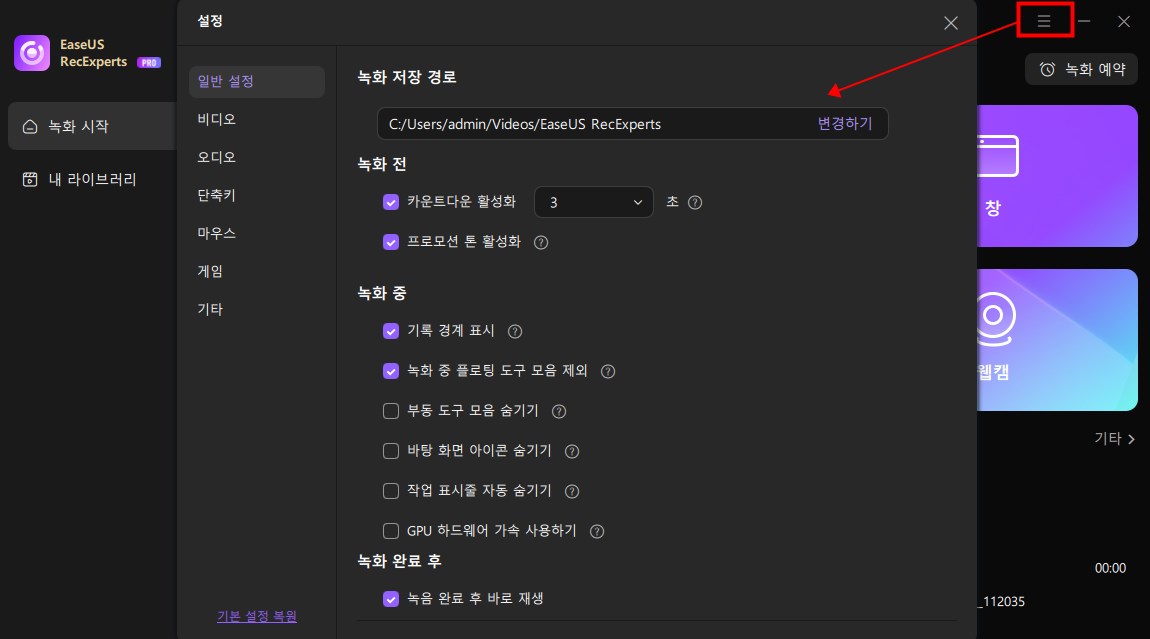
2단계. 필요에 따라 녹화 모드를 선택합니다.
메인 인터페이스에서는 전체 화면, 사용자 지정, 창, 게임, 오디오, 웹캠 등 다양한 녹화 옵션이 제공됩니다. 녹화하려는 콘텐츠에 맞는 옵션을 클릭하시면 됩니다.

3단계. 웹캠과 오디오 소스를 설정합니다.
툴바에서 웹캠, 스피커, 마이크 아이콘을 클릭하여 해당 기능을 켜거나 끌 수 있습니다. 여러 장치가 연결되어 있을 경우, 각 아이콘 옆의 작은 화살표를 클릭하여 원하는 입력 소스를 선택할 수 있습니다.

4단계. 화면 녹화를 시작하고 제어합니다.
빨간색 REC 버튼을 클릭하여 녹화를 시작합니다. 화면에 플로팅 툴바가 나타나며, 일시 중지 아이콘을 사용하여 녹화를 일시 중지하거나 빨간색 사각형 아이콘을 클릭하여 녹화를 중지할 수 있습니다.
![]()
5단계. 녹화물을 미리 보고, 편집하고, 관리합니다.
녹화를 멈추면 미리보기 창으로 이동하게 됩니다. 여기에서 동영상을 시청하고, 편집하며, 워터마크를 추가하고, 오디오를 텍스트로 전사하고, 녹화 파일을 정리할 수 있습니다. 동일한 설정으로 다시 녹화하려면 왼쪽 상단 모서리에 있는 REC 버튼을 클릭하시면 됩니다.
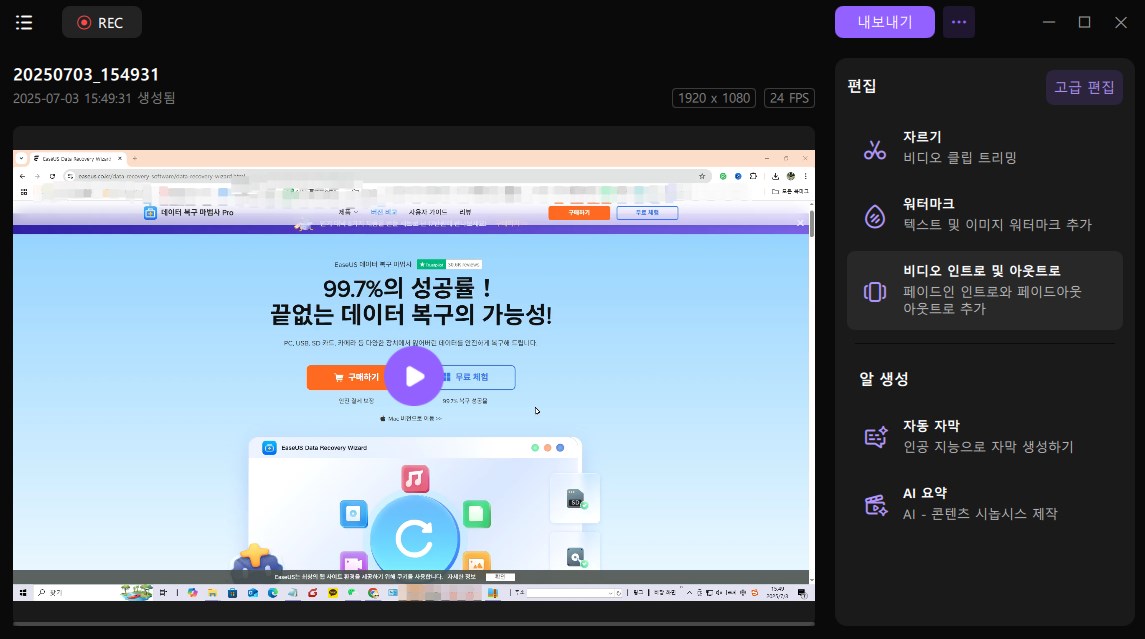
2. Mac에서 화면을 녹화하는 방법
1 단계. EaseUS RecExperts를 시작합니다. 화면 녹화에는 "전체 화면" 과 "지정 영역"의 두 가지 옵션이 있습니다 . "전체 화면"을 선택하면 전체 화면을 캡처합니다.
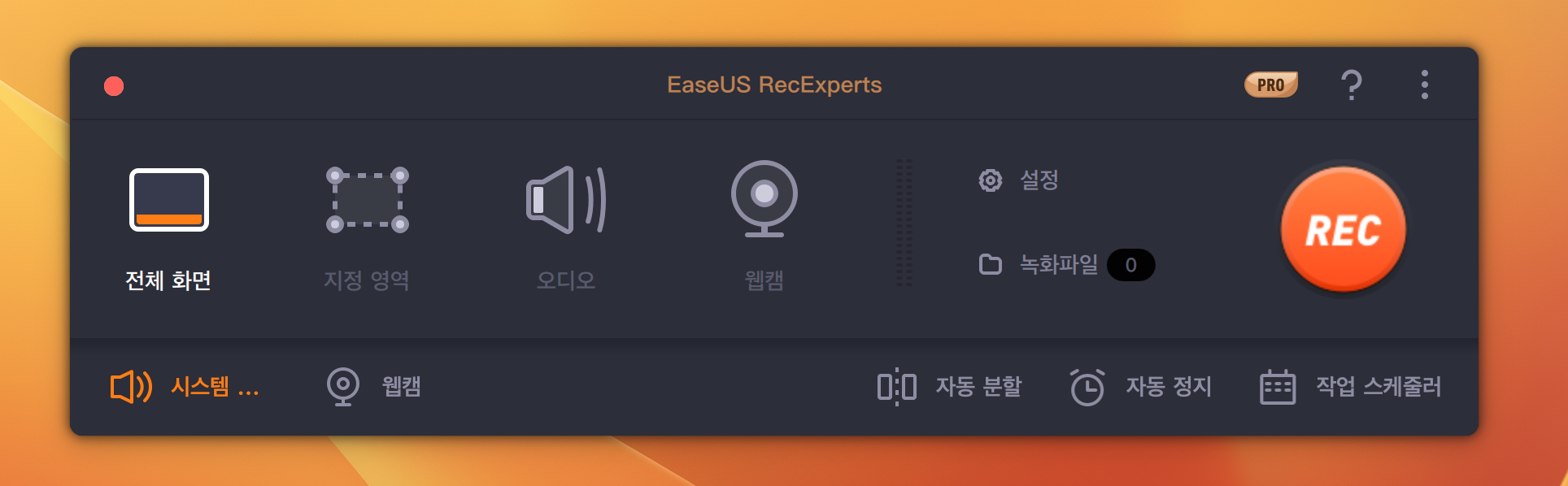
2 단계. 오디오와 함께 녹화하려면 도구 모음 왼쪽 아래에 있는 사운드 아이콘을 누릅니다. 오디오 리소스는 외부 사운드 또는 시스템 오디오일 수 있습니다. 필요에 따라 대상 옵션을 사용하도록 설정합니다.
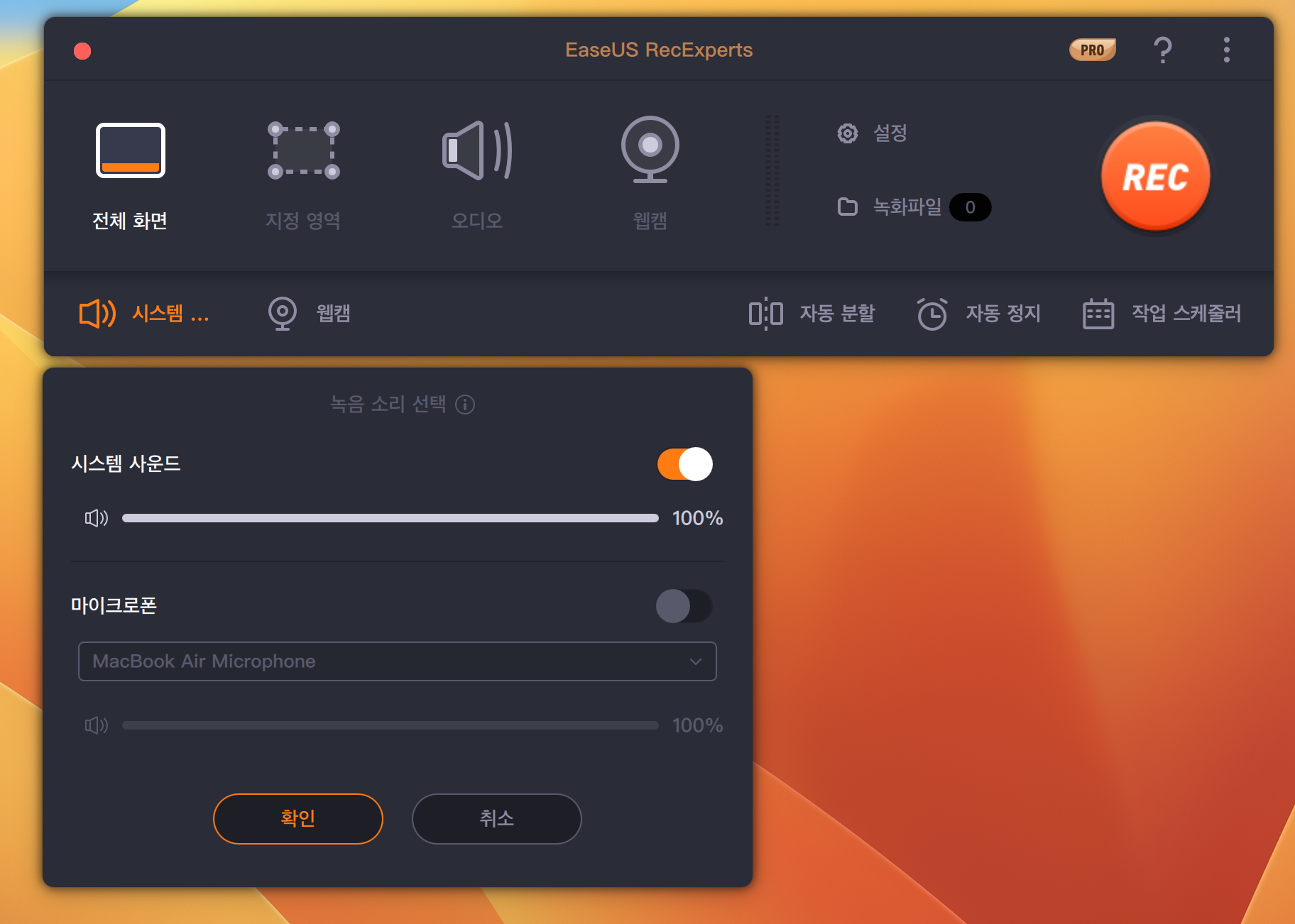
3 단계. 녹화하기 전에 기본 인터페이스에서 "설정"을 클릭하여 녹화된 비디오의 출력 형식을 변경할 수 있습니다. 그런 다음 비디오 출력 형식의 메뉴를 아래로 스크롤합니다. 원하는 출력 유형을 선택합니다.
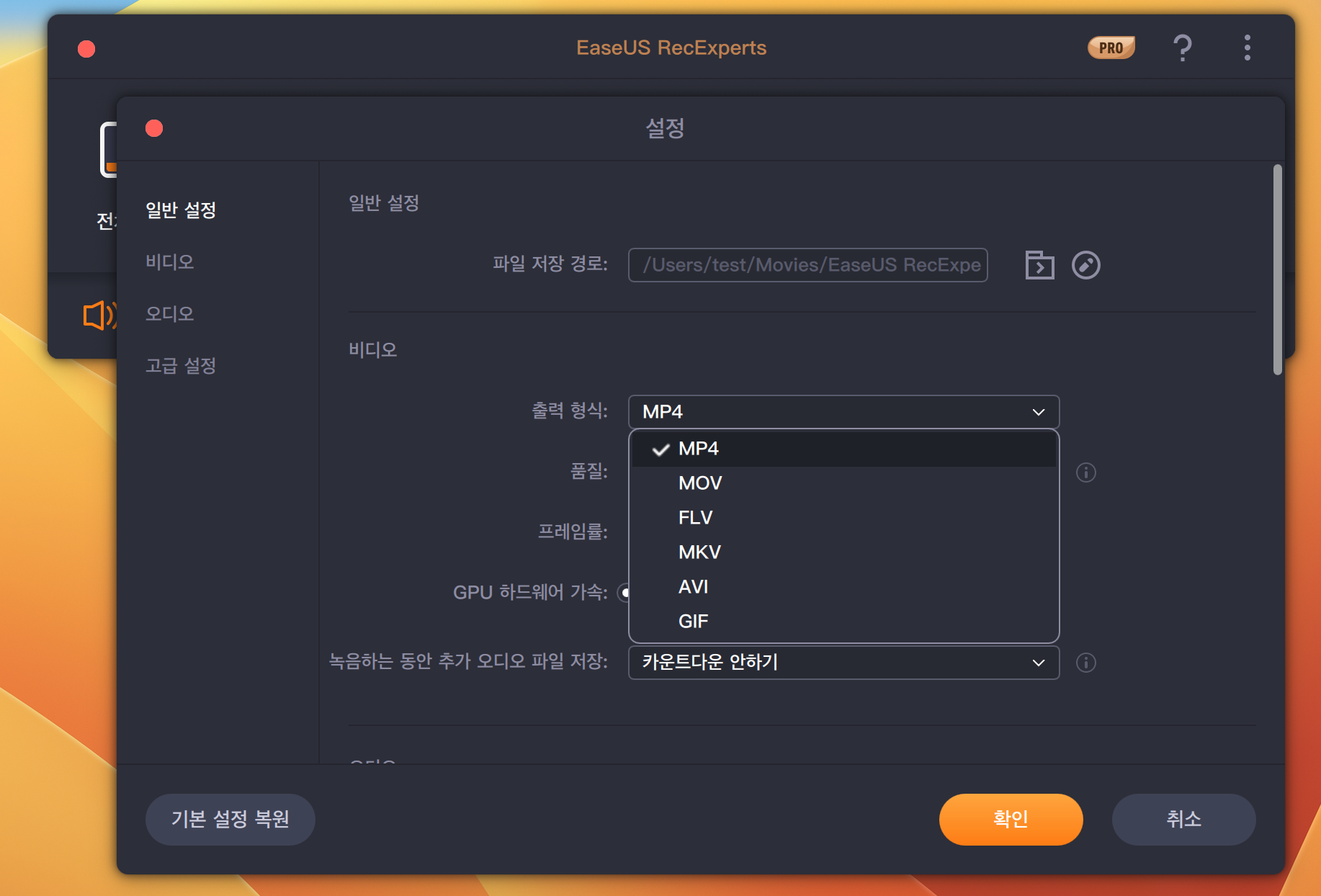
4 단계. 설정을 다 완료되면 REC 버튼을 클릭하여 녹화를 시작합니다. Mac 화면에 표시되는 모든 내용을 녹화합니다. 작업을 마치면 중지 단추를 클릭합니다. 그런 다음 "녹화 목록"에서 녹화된 비디오를 볼 수 있습니다.
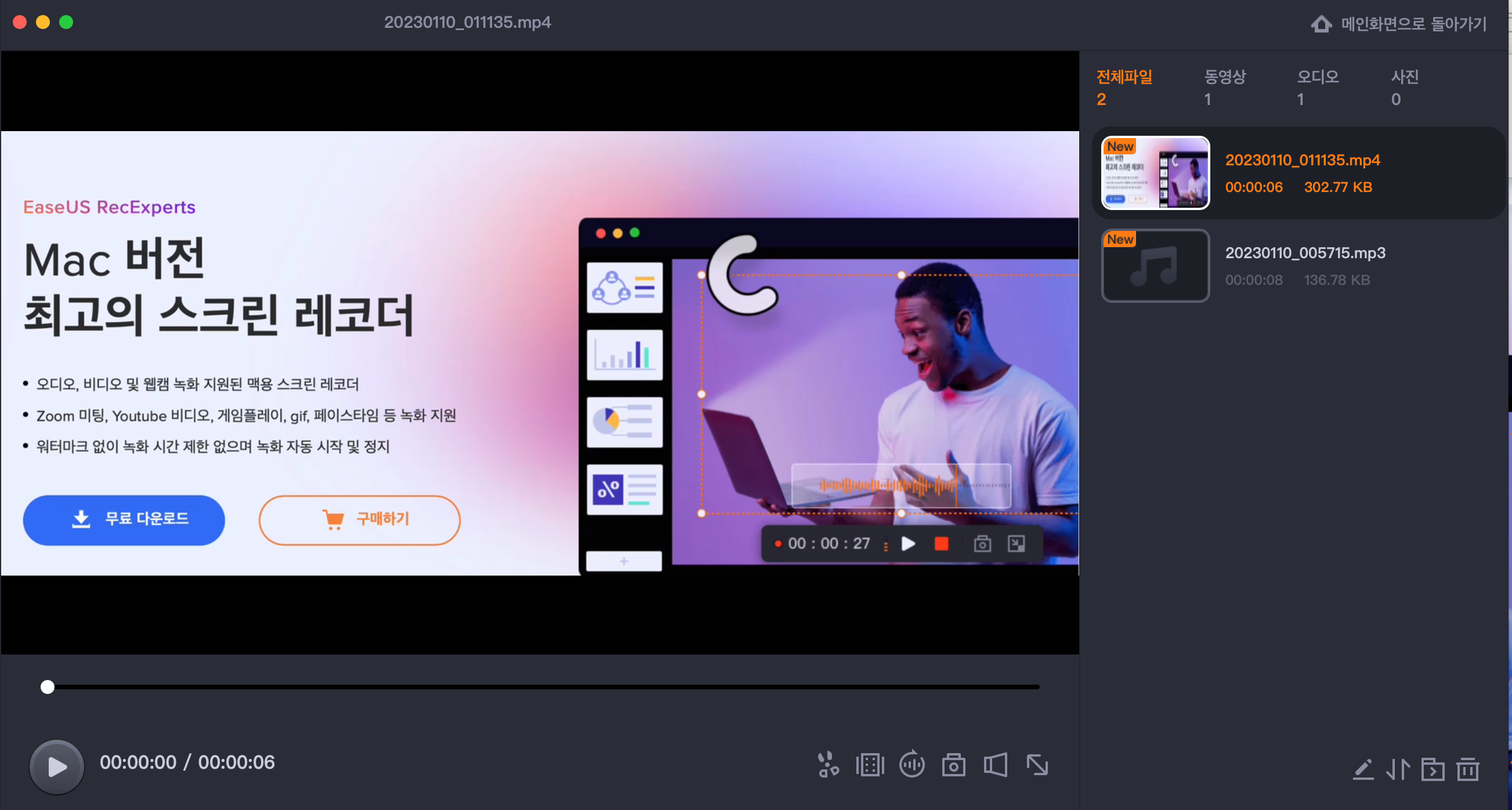
워터마크 없는 무료 화면 녹화 프로그램과 관련 자주 묻는 질문
1. 워터마크 없이 화면을 어떻게 녹화하나요?
워터마크 없이 화면을 녹화하려면 EaseUS RecExperts, OBS Studio, VLC Media Player 등과 같은 워터마크 없는 무료 스크린 레코더만 있으면 됩니다. 이 레코더를 실행하고 녹화 영역을 선택한 다음 녹화를 시작하십시오.
2. 워터마크가 없는 최고의 PC 화면 녹화 프로그램은 무엇입니까?
ShareX, OBS Studio, Free Cam, EaseUS RecExperts 등 이 게시물에서 언급한 것처럼 워터마크가 없는 PC용 스크린 레코더가 많이 있습니다. 이러한 스크린 레코더 중에서 화면 녹화, 웹캠 캡처 및 오디오 녹음을 결합한 EaseUS RecExperts를 적극 권장합니다. 또한 자동 분할, 예약 녹화 등과 같은 훨씬 더 많은 고급 기능을 제공합니다.
3. 앱 없이도 화면 녹화가 가능한가요?
iOS 또는 Android 휴대폰에서 화면을 녹화하는 경우 휴대폰에 화면 녹화 기능이 내장되어 있으므로 앱 없이도 화면 녹화를 할 수 있습니다. 그러나 컴퓨터의 경우 앱 없이는 화면 녹화를 할 수 없습니다. 컴퓨터에서 화면을 캡처하려면 OBS, TinyTake 등을 시도하여 목표를 달성할 수 있습니다.
5. 반디캠에 워터마크가 있나요?
무료 버전의 반디캠을 사용하면 녹화물에 워터마크가 표시됩니다. 그러나 프로 버전의 경우 워터마크가 없으며 시간 제한 없이 화면을 녹화할 수 있습니다.

![[LG/SAMSUNG] 스마트 TV에서 스트리밍 비디오를 녹화하는 3가지 방법](/images/en/video-editor/related-articles/17.jpg)
![YouTube 삭제된 동영상을 보는 방법 [2025 베스트 가이드]](/images/en/video-editor/related-articles/4.jpg)
